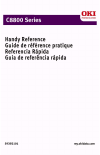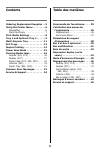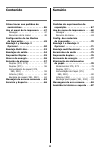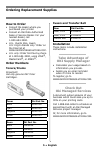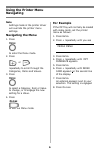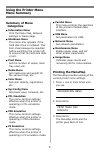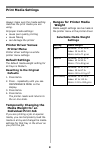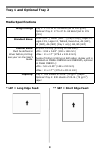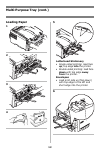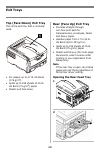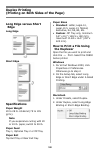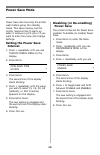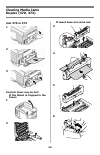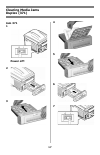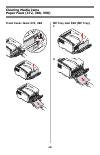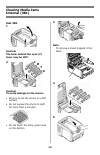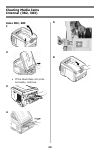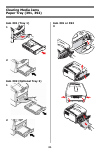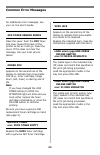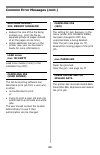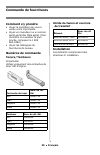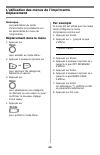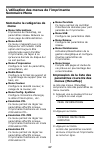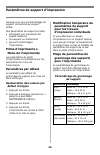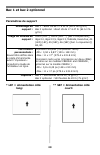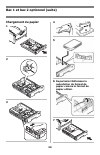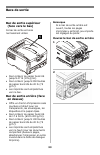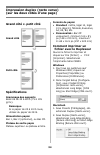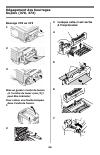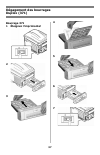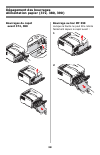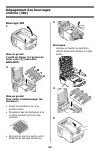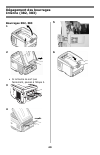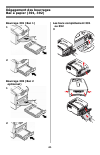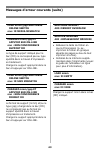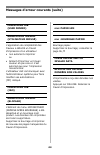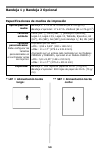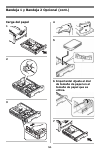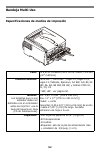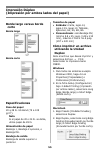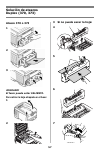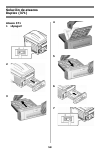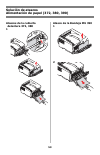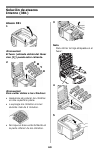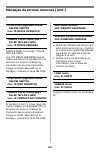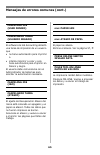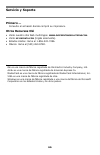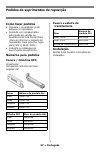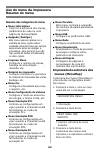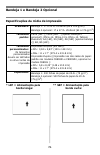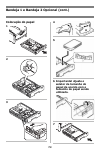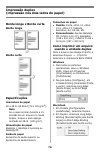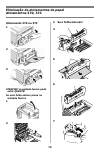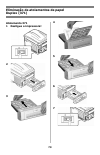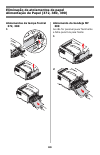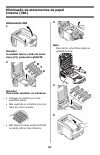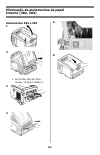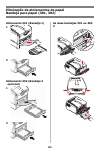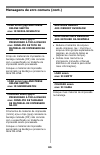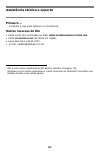- DL manuals
- Oki
- Printer
- C8800dn
- Handy Reference
Oki C8800dn Handy Reference
Summary of C8800dn
Page 3: Contents
3 ordering replacement supplies . . 5 using the printer menu . . . . . . . . . 6 navigating . . . . . . . . . . . . . . . . . 6 menu summary . . . . . . . . . . . . . 7 print media settings . . . . . . . . . . . 8 tray 1 and optional tray 2 . . . . . . 9 multi-purpose tray . . . . . . . . . . . 11 e...
Page 4: Contenido
4 cómo hacer sus pedidos de suministros . . . . . . . . . . . . . . 46 uso el menú de la impresora . . . 47 navegar . . . . . . . . . . . . . . . . . 47 resumen de la menú . . . . . . . . 48 configuración de los medios de impresión. . . . . . . . . . . . . . . 49 bandeja 1 y bandeja 2 opcional . . ....
Page 5: How To Order
5 • english english ordering replacement supplies how to order • consult the dealer where you purchased your printer. • consult an oki data authorized sales or service dealer. For your nearest dealer, call 1-800-654-3282. • u.S., puerto rico, guam, u.S. Virgin islands only: order on the internet at ...
Page 6: Using The Printer Menu
6 using the printer menu navigating note settings made in the printer driver will override the printer menu settings. Navigating the menu 1. Press to enter the menu mode. 2. Press or repeatedly to scroll through the categories, items and values. 3. Press to select a category, item or value to change...
Page 7: Using The Printer Menu
7 using the printer menu menu summary summary of menu categories information menu print the menu map, network settings or demo page. Shutdown menu this menu only appears if the hard disk drive is installed. This item should always be selected before switching the printer off, to ensure that no hard ...
Page 8: Print Media Settings
8 print media settings always make sure the media setting matches the print media you are using. Improper media settings: • cause poor quality printing • cause flaking • can damage the printer printer driver versus printer menu printer driver settings override printer menu settings. Default settings...
Page 9: Tray 1 And Optional Tray 2
9 tray 1 and optional tray 2 media specifications * lef = long edge feed: ** sef = short edge feed: weight range tray 1: 17 to 32 lb. Us bond (64 to 120 g/m 2 ) optional tray 2: 17 to 47 lb. Us bond (64 to 176 g/m 2 ) standard sizes: letter (lef*), letter (sef**) [tray 2 only], legal-14, legal-13.5,...
Page 10: Loading Paper
10 tray 1 and optional tray 2 (cont.) loading paper 1 2 3 4 5 6 important! Adjust the paper size dial to the size of the paper being used. 7.
Page 11: Multi-Purpose Tray
11 multi-purpose tray media specifications weight range 20 to 53 lb. Us bond (42 to 110 lb. Index, 75 to 200 g/m 2 metric) standard sizes: letter lef*, letter sef*, legal-14, legal-13.5, legal-13, tabloid, executive, a4 sef, a4 lef, a5 sef, a6, b4, b5 sef, b5 lef, and com-10, dl, c5, c4 envelopes *s...
Page 12: Multi-Purpose Tray (Cont.)
12 multi-purpose tray (cont.) loading paper 1 2 3 4 5 letterhead stationery • single-sided printing: load face up, top edge into the printer. • double-sided printing: load face down with top edge away from the printer. Envelopes • load print side up (flap down) with top edge to the left and short ed...
Page 13: Exit Trays
13 exit trays top (face down) exit tray this is the exit tray that is normally used. • for papers up to 47 lb. Us bond (176 g/m 2 ). • holds up to 250 sheets of 20-lb. Us bond (75 g/m 2 ) paper. • sheets exit face down. Rear (face up) exit tray • provides straight-through, curl-free print path for t...
Page 14: Duplex Printing
14 duplex printing (printing on both sides of the page) long edge versus short edge long edge short edge specifications paper weight 20 to 28 lb. Us bond (75 to 105 g/m 2 ). Note if you experience curling with 20 or 24 lb. Paper, switch to 28 lb. Paper feed tray 1, optional tray 2 or mp tray. Paper ...
Page 15: Power Save Mode
15 power save mode power save sets how long the printer waits before going into standby mode. This saves energy, but the printer requires time to warm up when it receives a print job or if you want to enter the menu and change settings. Setting the power save interval 1. Press + repeatedly until you...
Page 16: Clearing Media Jams
16 clearing media jams duplex (370, 373) jam 370 or 373 1 2 3 caution! Fuser may be hot! If the sheet is trapped in the fuser: 1 2 if sheet does not come out: 3 4 5 6.
Page 17: Clearing Media Jams
17 clearing media jams duplex (371) jam 371 1 power off! 2 3 4 5 6 7.
Page 18: Clearing Media Jams
18 clearing media jams paper feed (372, 380, 390) front cover jams 372, 380 mp tray jam 390 (mp tray) 1 2.
Page 19: Clearing Media Jams
19 clearing media jams internal (381) jam 381 1 caution! The fuser behind the cyan (c) toner may be hot. 2 caution! To avoid damage to the drums: • be sure to set the drums on a flat surface. • do not expose the drums to light for more than 5 minutes. • do not touch the shiny green area on the botto...
Page 20: Clearing Media Jams
20 clearing media jams internal (382, 383) jams 382, 383 1 2 • if the sheet does not come out easily, continue. 3 4 5 6 6 5.
Page 21: Clearing Media Jams
21 clearing media jams paper tray (391, 392) jam 391 (tray 1) 1 2 jam 392 (optional tray 2) 1 2 jam 391 or 392 3.
Page 22: Common Error Messages
22 common error messages for additional error messages, see your on-line user’s guide. Xxx toner sensor error open the cover. Push the xxx toner lock lever toward the back of the printer as far as it will go. Close the cover. If this does not clear the message, call your local service dealer. Order ...
Page 23
23 common error messages (cont.) add more memory 420: memory overflow • reduce the size of the file being printed (e.G., print the file as separate groups of pages instead of all the pages at one time). • install additional memory in the printer (see your on-line user’s guide for more information). ...
Page 24: Service & Support
24 service & support first … consult the store where you purchased your printer. Additional oki resources • available 24 hours a day, 7 days a week • visit my.Okidata.Com for the latest information on – drivers and utilities – troubleshooting – product news – and much more! • call 1-800-654-3282. Ok...
Page 25: Commande De Fournitures
25 • français français commande de fournitures comment s’y prendre • voyez le revendeur qui vous a vendu votre imprimante. • voyez un revendeur ou un service après-vente oki data agréé. (pour connaître le revendeur le plus proche, composez le 1 800 654-3282.) • voyez les catalogues de fournitures de...
Page 26: Déplacement
26 l'utilisation des menus de l'imprimante déplacement remarque les paramètres du pilote d'imprimante ont préséance sur les paramètres du menu de l'imprimante. Déplacement dans le menu 1. Appuyez sur pour accéder au mode menu. 2. Appuyez à plusieurs reprises sur ou pour parcourir les catégories, élé...
Page 27: Sommaire Menu
27 l'utilisation des menus de l'imprimante sommaire menu sommaire la catégories de menu menu informations impression de menumap, les paramètres réseau netware ou d'une page de démonstration. Menu arrêt ce menu n’apparaît que si le disque dur est installé. Cette option doit toujours être sélectionnée...
Page 28: Pilote D'Imprimante C.
28 paramètres de support d’impression assurez-vous que le paramétrage de support correspond au support utilisé. Des paramètres de support erronés : • entraînent une impression de qualité médiocre • provoquent un écaillement • peuvent endommager l’imprimante pilote d'imprimante c. Menu de l'imprimant...
Page 29: Bac 1 Et Bac 2 Optionnel
29 bac 1 et bac 2 optionnel paramètres de support * lef = alimentation côté long: ** sef = alimentation côté court: grammage du support : bac 1 : bond us de 17 à 32 lb (64 à 120 g/m 2 ) bac 2 optionnel : bond us de 17 à 47 lb (64 à 176 g/m 2 ) plage de formats de support : lettre (lef*), lettre (sef...
Page 30: Chargement Du Papier
30 bac 1 et bac 2 optionnel (suite) chargement du papier 1 2 3 4 5 6 importante! Définissez la nuérotation du format de papier comme le format de papier utilisé. 7.
Page 31: Bac Multifonction
31 bac multifonction paramètres de support plage de grammages : bond us de 20 à 53(index 42 à 110 lb., métrique 75 à 200 g/m 2 ) plage de formats de support : lettre lef*, lettre sef*, légal 14, légal 13,5, légal 13, tabloide, executive, a4 sef, a4 lef, a5 sef, a6, b4, b5 sef, b5 lef, et evoyez le p...
Page 32: Bac Multifonction (Suite)
32 bac multifonction (suite) chargement du papier 1 2 3 4 5 papier à en-tête : • impression recto (un côté) : charger la face d'impression vers le haut, partie supérieure dans l'imprimante. • impression recto verso (2 côtés) : charger la face d'impression vers le bas, partie supérieure vers l'extéri...
Page 33: Bacs De Sortie
33 bacs de sortie bac de sortie supérieur (face vers le bas) ce bac de sortie est celui normalement utilisé. • peut contenir du papier bond us jusqu'à 47 lb (176 g/m 2 ). • peut contenir jusqu'à 250 feuilles de papier bond us de 20 lb (75 g/m²). • les imprimés sont empilés face vers le bas. Bac de s...
Page 34: Spécifications
34 impression duplex (recto verso) (sur les deux côtés d'une page) grand côté c. Petit côté grand côté petit côté spécifications grammage des supports bond us de 20 à 28 lb (75 à 105 g/m 2 ). Remarque si le papier de 20 à 24 lb roule, utilisez du papier de 28 lb. Alimentation papier bac 1, bac 2 (op...
Page 35: Mode D'économie D'énergie
35 mode d'économie d'énergie la gestion énergétique permet de configurer le délai requis pour l’imprimante avant de passer en mode d’attente. Cela permet d’économiser de l’énergie, mais l’imprimante requiert un délai de préchauffage lorsqu’elle reçoit un travail d’impression ou si vous accédez au me...
Page 36: Dégagement Des Bourrages
36 dégagement des bourrages duplex (370, 373) bourage 370 ou 373 1 2 3 mise en garde! L’unité de fusion (à l'arrière du toner cyan [c]) peut être brûlante! Pour retirer une feuille bloquée dans l'unité de fusion: 1 2 3 lorsque celle-ci est sortie d l’imprimante: 4 5 6 7.
Page 37: Dégagement Des Bourrages
37 dégagement des bourrages duplex (371) bourrage 371 1 Éteignez l'imprimante! 2 3 4 5 6 7.
Page 38: Dégagement Des Bourrages
38 dégagement des bourrages alimentation papier (372, 380, 390) bourrages du capot avant 372, 380 bourrage au bac mf 390 lorsque la feuille ne peut être retirée facilement depuis le capot avant : 1 2.
Page 39: Dégagement Des Bourrages
39 dégagement des bourrages interne (381) bourrage 381 1 mise en garde! L’unité de fusion (à l'arrière du toner cyan [c]) peut être brÛlante. 2 mise en garde! Pour éviter d’endommager les tambours : • posez les tambours sur une surface plane. • n'exposez pas les tambours à la lumière pendant plus de...
Page 40: Dégagement Des Bourrages
40 dégagement des bourrages interne (382, 383) bourrages 382, 383 1 2 • si la feuille ne sort pas facilement, passez à l'étape 3. 3 4 5 6 6.
Page 41: Dégagement Des Bourrages
41 dégagement des bourrages bac à papier (391, 392) bourrage 391 (bac 1) 1 2 bourrage 392 (bac 2 optionnel) 1 2 les bacs complètement 391 ou 392 3.
Page 42: Messages D'Erreur Courants
42 messages d'erreur courants pour les messages d’erreur supplémentaires, consultez le guide de l'utilisateur en ligne. Xxx toner sensor err capteur toner xxx ouvrez le capot supérieur. Poussez le levier de verrouillage vers l’arrière de l’imprimante, jusqu’à butée. Fermez le capot. Si cela n’efface...
Page 43
43 messages d'erreur courants (suite) load mmm/ppp and press online switch nnn: ttt media mismatch chargez mmm/ppp et appuyez sur on-line nnn : non concordance support tttt le type de support indiqué pour le bac (tttt) ne correspond pas au type spécifié dans le travail d'impression en traitement. Ch...
Page 44
44 messages d'erreur courants (suite) cancelling job (user denied) annulation travail (utilisateur refusÉ) l'application de comptabilité des travaux a détecté un travail d'impression d'un utilisateur • non autorisé à imprimer ou • tentant d'imprimer un travail couleur et que celui-ci n'est autorisé ...
Page 45: Service Et Support
45 service et support d’abord… consultez le revendeur qui vous a vendu votre imprimante. Ressources oki supplémentaires • offert 24 heures sur 24, 7 jours sur 7 • visitez notre site web multilingue : www.Okiprintingsolutions.Com . • visitez my.Okidata.Com (anglais uniquement). • composez le 1 800 65...
Page 46: Cómo Hacer Pedidos
46 • español español cómo hacer sus pedidos de suministros cómo hacer pedidos • consulte el distribuidor donde compró su impresora. • consulte un distribuidor autori- zado o un proveedor de servicios de oki data. (para averiguar cual es el distribuidor más cercano, llame al 1-800-654-3282.) • solo e...
Page 47: Navegar
47 uso el menú de la impresora navegar nota los ajustes del controlador de la impresora normalmente anulan los del menú. Navigar del modo menú 1. Presione para entrar en modo menú. 2. Presione o varias veces para deslizarse en los categorías, ítems e valores. 3. Presione para cambiar category (categ...
Page 48: Resumen De La Menú
48 uso el menú de la impresora resumen de la menú resumen de las categorías menú informativo imprima el menumap, resumen de red o una hoja demo. Menú de apagado este menú sólo aparece si está instalada la unidad de disco duro. Este elemento debe seleccionarse siempre antes de apagar la impresora, pa...
Page 49: Controladores De La
49 configuración de los medios de impresión asegúrese de que la configuración del medio corresponde con el medio de impresión que está utilizando. Los valores de impresión equivocados pueden: • producir una calidad de impresión inferior • producir escamas en los impresos • dañar la impresora control...
Page 50: * Lef = Alimentación Borde
50 bandeja 1 y bandeja 2 opcional especificaciones de medios de impresión * lef = alimentación borde largo: ** sef = alimentación borde corto: tipo de peso del medio: bandeja 1: 17 a 32 lb. Us bond (64 a 120 g/m 2 ) bandeja 2 opcional: 17 a 47 lb. Us bond (64 a 176 g/m 2 ) tamaños estánda: carta (le...
Page 51: Carga Del Papel
51 bandeja 1 y bandeja 2 opcional (cont.) carga del papel 1 2 3 4 5 6 importante! Ajuste el dial de tamaño de papel en el tamaño de papel que se utiliza. 7.
Page 52: Bandeja Multi-Uso
52 bandeja multi-uso especificaciones de medios de impresión peso: 20 a 53 lb. Us bond (42 a 110 lb. Index, 75 a 200 g/m 2 métricos) tamaños estánda: carta lef*, carta sef*, legal-14, legal-13,5, legal-13, tabloide, ejecutivo, a4 sef, a4 lef, a5 sef, a6, b4, b5 sef, b5 lef, y sobres com-10, dl, c5, ...
Page 53: Bandeja Multi-Uso (Cont.)
53 bandeja multi-uso (cont.) carga del papel 1 2 3 4 5 papel membrete: • impresión por uno lado: cargar cara arriba, introduciendo la parte superior del papel en la impresora. • impresión por ambos lados: cargar cara abajo introduciendo la parte inferior del papel en la impresora. Sobres • cargue el...
Page 54: Bandejas De Salida
54 bandejas de salida bandeja de salida superior (cara abajo) esta es la bandeja de salida que se utiliza normalmente. • acepta cartulina de hasta 47 lb. Us bond (176 g/m 2 ). • capacidad de 250 hojas de papel de 20-lb (75 g/m 2 ). • apila las páginas impresas cara abajo. La bandeja de salida poster...
Page 55: Impresión Dúplex
55 impresión dúplex (impresión por ambos lados del papel) borde largo versus borde corto borde largo borde corto especificaciones peso del papel 20 a 28 lb. Us bond (75 a 105 g/m 2 ). Nota si el papel de 20 o 24 lb. Se dobla, utilice papel de 28 lb. Alimentación de papel bandeja 1, bandeja 2 opciona...
Page 56: Ahorro De Energía
56 ahorro de energía esta característica determina el tiempo que le toma a la impresora pasar al modo en espera. Esto ahorra energía, pero la impresora necesita calentarse cuando recibe una tarea de impresión o cuando hay que hacer cambios al menú. Cómo configurar el intervalo de ahorro de energía 1...
Page 57: Solución De Atascos
57 solución de atascos duplex (370, 373) atasco 370 o 373 1 2 3 ¡cuidado! El fusor puede estar caliente. Para retirar la hoja atrapada en el fusor: 1 2 3 si no puede sacar la hoja: 4 5 6 7.
Page 58: Solución De Atascos
58 solución de atascos duplex (371) atasco 371 1 ¡apagar! 2 3 4 5 6 7.
Page 59: Solución De Atascos
59 solución de atascos alimentación de papel (372, 380, 390) atascos de la cubierta delantera 372, 380 1 atasco de la bandeja mu 390 1 2.
Page 60: Solución De Atascos
60 solución de atascos interno (381) atasco 381 1 ¡precaución! El fusor (ubicado detrás del tóner cian [c]) puede estar caliente. 2 ¡precaución! Para evitar daños a los cilindros: • asegúrese de colocar los cilindros en una superficie plana. • o exponga los cilindros a la luz durante más de 5 minuto...
Page 61: Solución De Atascos
61 solución de atascos interno (382, 383) atascos 382, 383 1 2 • si la hoja no sale con faci- lidad, siga con el paso 3. 3 4 5 6 6.
Page 62: Solución De Atascos
62 solución de atascos bandeja de papel (391, 392) atasco 391 (bandeja 1) 1 2 atasco 392 (bandeja 2 opcional) 1 2 ambas bandejas 391 o 392 3.
Page 63: Mensajes De Errores Comunes
63 mensajes de errores comunes para mayor información sobre mensajes de error, refiérase a la guía del usuario en línea. Xxx toner sensor error xxx error sensor tÓner abra la cubierta superior. Empuje la palanca de fijación hacia la parte posterior de la impresora, todo lo que sea posible. Cierre la...
Page 64
64 mensajes de errores comunes (cont.) load mmm/ppp and press online switch nnn: ttt media mismatch cargue papel mmm/ppp y pulse tecl.En linea nnn: ttt media erronea cargue papel mmm/ppp y pulse tecl.En linea nnn: tttt media erroneael tipo de medio indicado en la bandeja (ttt) no coincide con el que...
Page 65
65 mensajes de errores comunes (cont.) canceling job (user denied) cancelando tarea (usuario negado) el software de job accounting detectó una tarea de impresión de un usuario que • no tiene autorización para imprimir o • intenta imprimir a color y solo tiene autorización para imprimir en blanco y n...
Page 66: Servicio Y Soporte
66 servicio y soporte primero … consulte el almacén donde compró su impresora. Otros recursos oki • visite nuestro sitio web multilingüe: www.Okiprintingsolutions.Com . • visite my.Okidata.Com (inglés solamente). • estados unidos: llame al 1-856-222-7496. • méxico: llame al (525) 263-8780. Oki es un...
Page 67: Como Fazer Pedidos
67 • português português pedidos de suprimentos de reposição como fazer pedidos • consulte o revendedor onde adquiriu a impressora. • consulte um representante autorizado de vendas ou assistência técnica da oki data. (para se informar a respeito do revendedor mais próximo, ligue para [5511] 3444-350...
Page 68: Uso Do Menu Da Impressora
68 uso do menu da impressora navegar nota as definições do controlador da impressora substituem as definições do menu da impressora. Navegar o menu da impressora 1. Pressione a tecla para entrar no modo menu 2. Pressione a tecla ou repetidamente para voltar para as categorias, items e valores. 3. Pr...
Page 69: Uso Do Menu Da Impressora
69 uso do menu da impressora resumo do menu resumo das categorias do menu menu informativo imprimir a estrutura dos menus, parâmetros de rede ou uma página de demonstração. Apagado [desligar] este menu aparece apenas se a unidade de disco rigido estiver instalada. Este item deve ser sempre seleciona...
Page 70: Driver Da Impressora X
70 config. Dos materiais de impressão a configuração do material de impressão deve sempre coincidir com o material sendo utilizado. Configurações incorretas do material de impressão: • resultam em impressões de baixa qualidade • causam desprendimento das partículas de toner • podem danificar a impre...
Page 71: * Lef = Alimentação Pela
71 bandeja 1 e bandeja 2 opcional especificações da mídia de impressão * lef = alimentação pela borda longa: ** sef = alimentação pela borda curta: gramatura: bandeja 1: 17 a 32 lb. Us bond (64 a 120 g/m2) bandeja 2 opcional: 17 a 47 lb. Us bond (64 a 176 g/m 2 ) tamanhos padrão: carta (lef*), carta...
Page 72: Colocação Do Papel
72 bandeja 1 e bandeja 2 opcional (cont.) colocação do papel 1 2 3 4 5 6 importante! Ajuste o seletor de tamanho do papel de acordo com o tamanho de papel sendo utilizado. 7.
Page 73: Bandeja Multifuncional
73 bandeja multifuncional especificações da mídia de impressão faixa de gramatura: 20 a 53 lb. Us bond (42 a 110 lb. Index, 75 a 200 g/m 2 métrico) tamanhos padrão: carta lef*, carta sef*, ofício-14, ofício-13,5, ofício-13, tabloid, executivo, a4 sef, a4 lef, a5 sef, a6, b4, b5 sef, b5 lef, e envelo...
Page 74: Colocação Do Papel
74 bandeja multifuncional (cont.) colocação do papel 1 2 3 4 5 papel timbrado • impressão em um lado: colocar com a face para cima e a borda superior inserida na impressora. • impressão frente e verso: colocar com a face para baixo e a borda superior voltada para fora da impressora. Envelopes • colo...
Page 75: Escaninhos De Saída
75 escaninhos de saída escaninho de saída superior (face para baixo) este é o escaninho normalmente usado. • para papéis de até 47 lb. Us bond (176 g/m 2 ). • capacidade para até 250 folhas de papel de 20-lb. (75 g/m 2 ). • as páginas são empilhadas com a face impressa para baixo. Escaninho de saída...
Page 76: Impressão Duplex
76 impressão duplex (impressão nos dois lados do papel) borda longa x borda curta borda longa borda curta especificações gramatura do papel 20 a 28 lb. Us bond (75 a 105 g/m 2 ). Nota se o papel enrolar durante a im- pressão de um arquivo no modo duplex, troque-o para aperga- minhado de 28-lb. (105 ...
Page 77: Economia De Energia
77 economia de energia o recurso de economia de energia determina quanto tempo a impressora aguardará antes de entrar no modo de espera. Isto economiza energia, mas a impressora precisará de tempo para aquecer quando receber um trabalho de impressão ou se o usuário desejar acessar o menu e alterar a...
Page 78: Atolamentos 370, 373
78 eliminação de atolamentos de papel atolamentos 370, 373 atolamento 370 ou 373 1 2 3 atenÇÃo! A unidade fusora pode estar quente! Se uma folha estiver presa na unidade fusora: 1 2 3 se a folha não sair: 4 5 6 7.
Page 79: Duplex (371)
79 eliminação de atolamentos de papel duplex (371) atolamento 371 1 desligue a impressora! 2 3 4 5 6 7.
Page 80: 372, 380
80 eliminação de atolamentos de papel alimentação de papel (372, 380, 390) atolamentos da tampa frontal 372, 380 1 atolamento da bandeja mf 390 se não for possível puxar facilmente a folha para fora pela frente: 1 2.
Page 81: Interna (381)
81 eliminação de atolamentos de papel interna (381) atolamento 381 1 atenção! A unidade fusora (atrás do toner ciano [c]) pode estar quente. 2 atenção! Para evitar danificar os cilindros: • coloque os cilindros em uma superfície plana. • não exponha os cilindros à luz por mais de cinco minutos. • nã...
Page 82: Interna (382, 383)
82 eliminação de atolamentos de papel interna (382, 383) atolamentos 382 e 383 1 2 • se a folha não sair facil- mente, vá para a etapa 3. 3 4 5 6 6 5.
Page 83: Atolamento 391 (Banedja 1)
83 eliminação de atolamentos de papel bandeja para papel (391, 392) atolamento 391 (banedja 1) 1 2 atolamento 392 (bandeja 2 opcional) 1 2 as duas bandejas 391 ou 392 3.
Page 84: Mensagens De Erro Comuns
84 mensagens de erro comuns consulte o manual eletrônico do usuário para informar-se sobre outras mensagens de erro. Xxx toner sensor error erro no sensor do toner xxx abra a tampa superior. Empurre a alavanca de travamento rumo (toner xxx) à parte posterior da impressora o máximo que puder. Feche a...
Page 85
85 mensagens de erro comuns (cont.) load mmm/ppp and press online switch nnn: ttt media mismatch colocar mmm/ppp e pressionar a tecla online nnn: conflito de tipo de material de impressÃo na tttt o tipo de material de impressão na bandeja indicada (tttt) não coincide com o especificado no trabalho d...
Page 86
86 mensagens de erro comuns (cont.) canceling job (user denied) cancelando o trabalho (usuÁrio negado) o software de contabilidade dos trabalhos detectou um trabalho de impressão de um usuário que • não está autorizado a imprimir ou • está tentando imprimir um trabalho colorido, sendo que está autor...
Page 87: Primeiro …
87 assistência técnica e suporte primeiro … consulte a loja onde adquiriu a impressora. Outros recursos da oki • visite nosso site multilíngüe na web: www.Okiprintingsolutions.Com . • visite my.Okidata.Com (somente em inglês). • ligue para 55-11-3444-6747. • e-mail: okidata@okidata.Com.Br. Oki é uma...